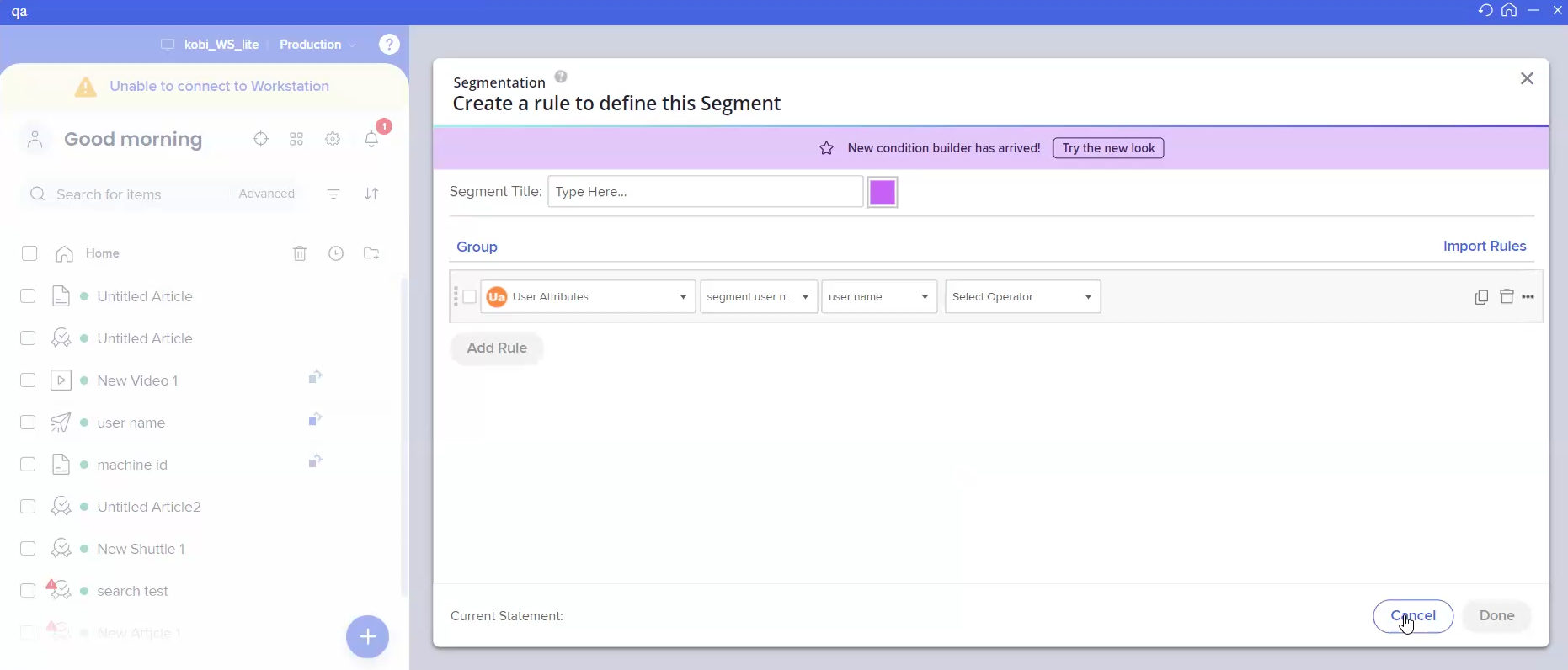Welcome to the
WalkMe Help Center
Please log in to continue

Please log in to continue

Das WalkMe-Menü unterstützt jetzt drei Anmeldemodi – Lite, Stufenweise und Standard – sodass Unternehmen mehr Flexibilität darin haben, wie Benutzer auf Inhalte auf Desktop und Mobile zugreifen.
Während der Standard-Modus (Anmeldung erforderlich) immer verfügbar war, sollen die neuen Lite- und Stufenweisen-Modi Hindernisse beim Onboarding abbauen und die Zeit bis zur Wertschöpfung beschleunigen:
Im Lite-Modus können Benutzer ohne Anmeldung oder IDP-Einrichtung auf das Menü zugreifen.
Der Stufenweise-Modus beginnt mit sofortigem Zugriff, sodass Benutzer sich später für ein personalisiertes Erlebnis anmelden können.
Diese Modi unterstützen eine breitere Palette von Bereitstellungsstrategien, von unkomplizierten Piloten bis hin zu vollständig authentifizierten Unternehmens-Rollouts.
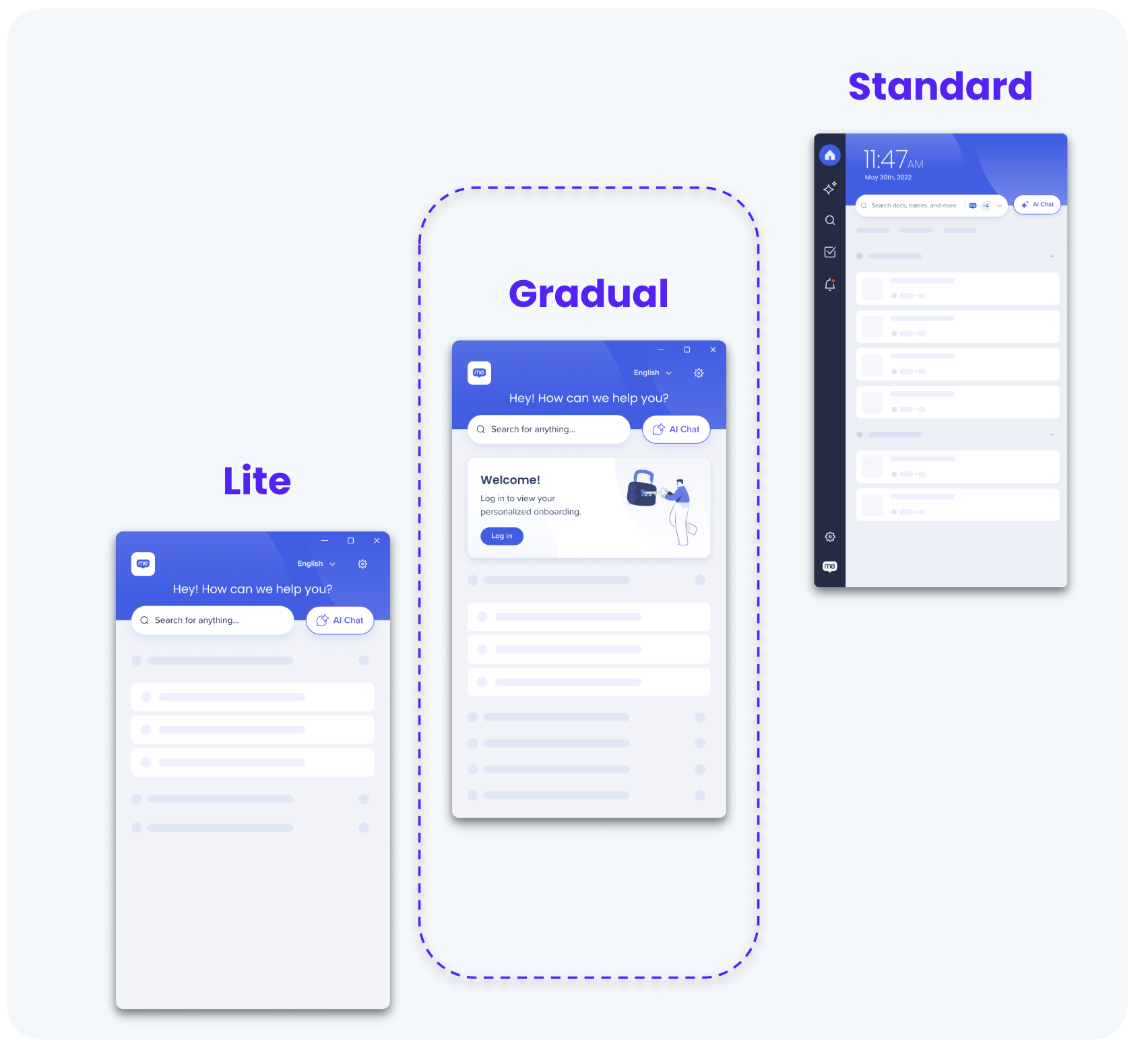
Das Einstellen des Anmeldemodus ist ein wichtiger Schritt bei der Bereitstellung des WalkMe-Menüs. Sie können zwischen Lite, Gradual oder Standard wählen, abhängig von Ihrer Identitätsstrategie und Ihren Bereitstellungszielen.
Dieser Schritt ist Teil des Bereitstellungsablaufs in der Konsole und muss sowohl für Desktop- als auch für Mobile-Registerkarten separat abgeschlossen werden.

So konfigurieren Sie
Gehen Sie zum >Konsolenmenü >Deploy
Wählen Sie die entsprechende Registerkarte aus: Desktop oder Mobile
Wählen Sie für den Schritt Konfigurieren Ihren Anmeldemodus aus:
Lite – Bietet sofortigen Zugriff, ohne dass eine Anmeldung erforderlich ist.
Standard – Erfordert eine Anmeldung via SSO/IDP für die vollständige Personalisierung und Analysen
Schrittweise – Beginnt mit Lite-Zugriff, mit der Option, sich später anzumelden (Empfohlen)
Zusätzliche Optionen
Identifikationsmethode: Wählen Sie aus, wie Benutzer im Lite/Gradual-Modus identifiziert werden
Im Standard-Modus verlässt sich die Analytics-UUID auf den IDP. Im Lite-Modus kann es jedoch entweder auf der Maschinen-ID oder auf dem angemeldeten Benutzer des Betriebssystems basieren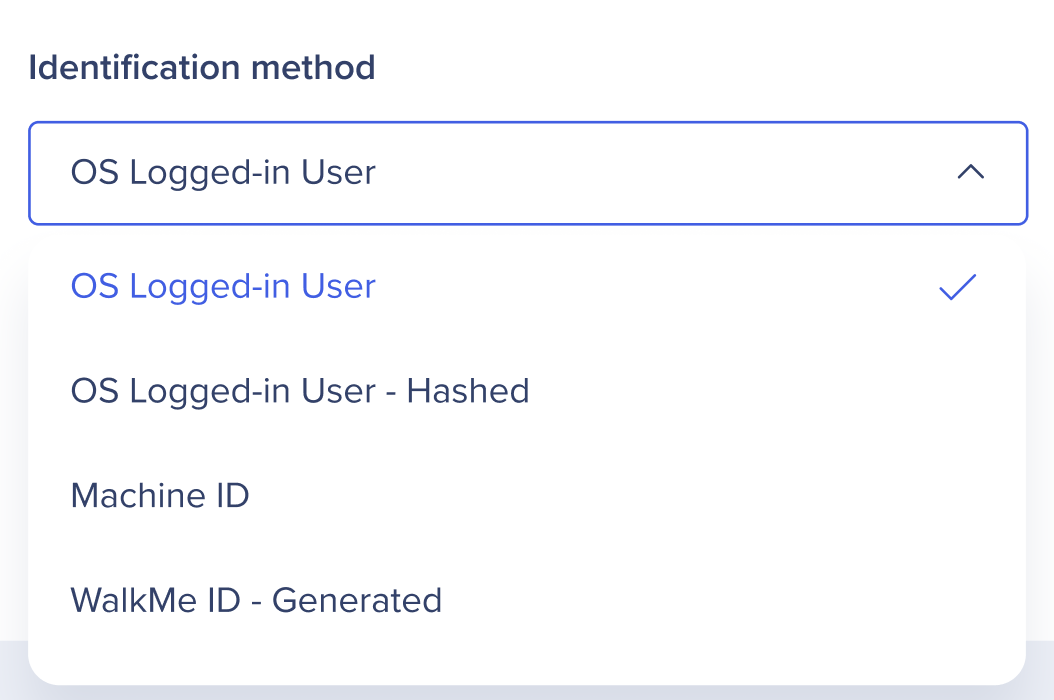
Anmeldebanner-Optimierung:
Wählen Sie die Banner-Platzierung aus
Passen Sie den Text der Anmeldeaufforderung an\
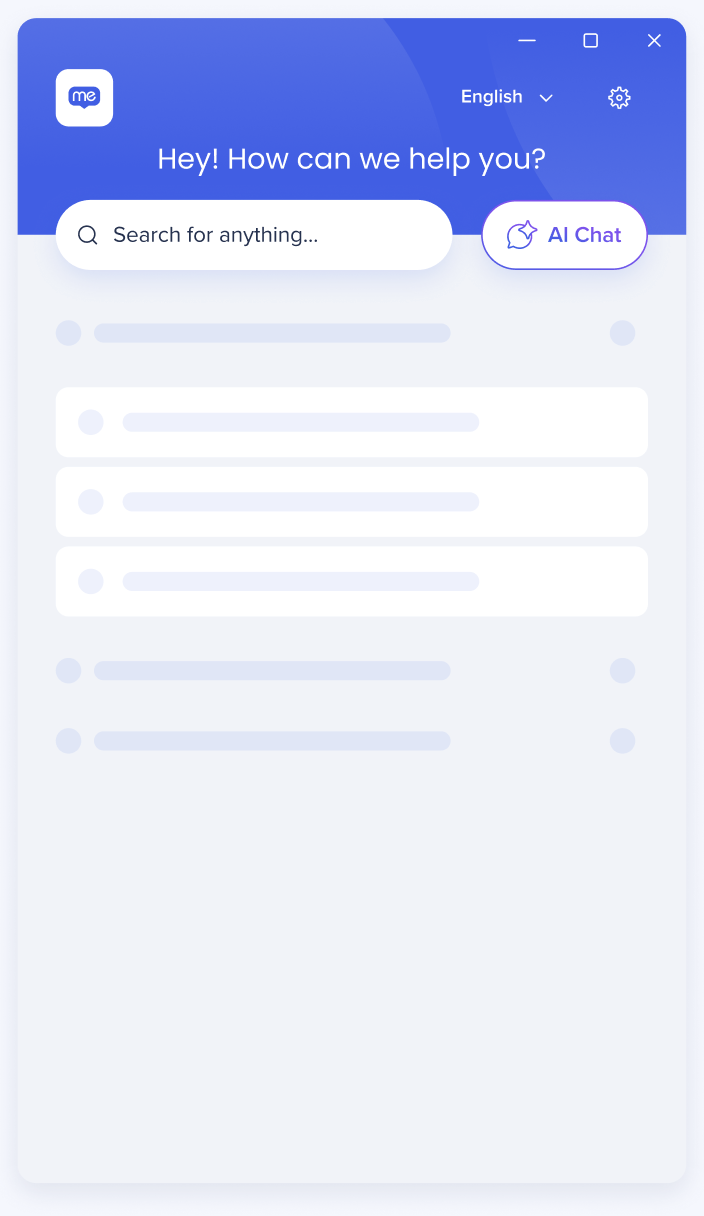 Lite-Modus
Lite-ModusWas ist es?
Im Lite-Modus können Benutzer auf das WalkMe-Menü zugreifen, ohne Anmeldung, SSO oder IDP-Konfiguration.
Für wen ist es?
Organisationen ohne IDP oder solche, die das Onboarding optimieren, WalkMe schnell testen oder die IT-Beteiligung minimieren möchten.
Welches Problem löst es?
Beseitigt Probleme bei der Adoption, indem die obligatorische Authentifizierung entfällt
Ermöglicht es Benutzern, sofort zu interagieren und beschleunigt die Wertschöpfung
Was beinhaltet es?
Zugriff auf WalkMe-Inhalte, Onboarding-Aufgaben, öffentlichen KI-Chat und Benachrichtigungen
Die Segmentierung basiert nur auf der Geräte-ID
Keine Integrationen oder Analysen auf Benutzerebene
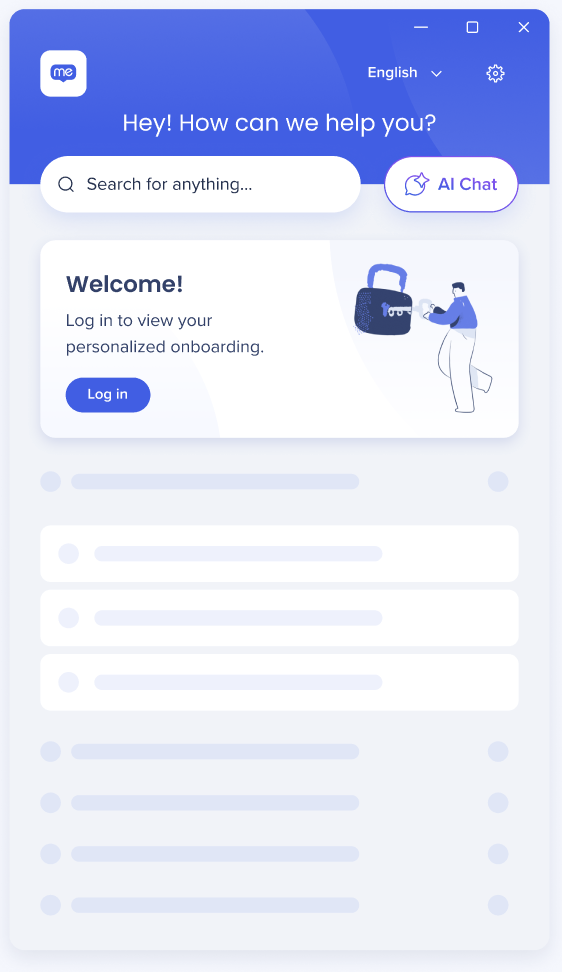 Schrittweiser Modus
Schrittweiser ModusEmpfohlen
Was ist es?
Der Schrittweiser Modus startet Benutzer in Lite mit einer integrierten Aufforderung, sich später anzumelden und Standardfunktionen zu entsperren.
Für wen ist es?
IDP-fähige Organisationen, die die Akzeptanz steigern und gleichzeitig ein personalisiertes Erlebnis bieten möchten.
Welches Problem löst es?
Reduziert Hindernisse beim Login, sodass Benutzer sofort interagieren und das Produkt vor der Authentifizierung erkunden können.
Was beinhaltet es?
Alle Lite-Funktionen plus optionale Anmeldeaufforderung
Benutzer, die sich anmelden, entsperren die vollständige Segmentierung, Analysen und Integrationen
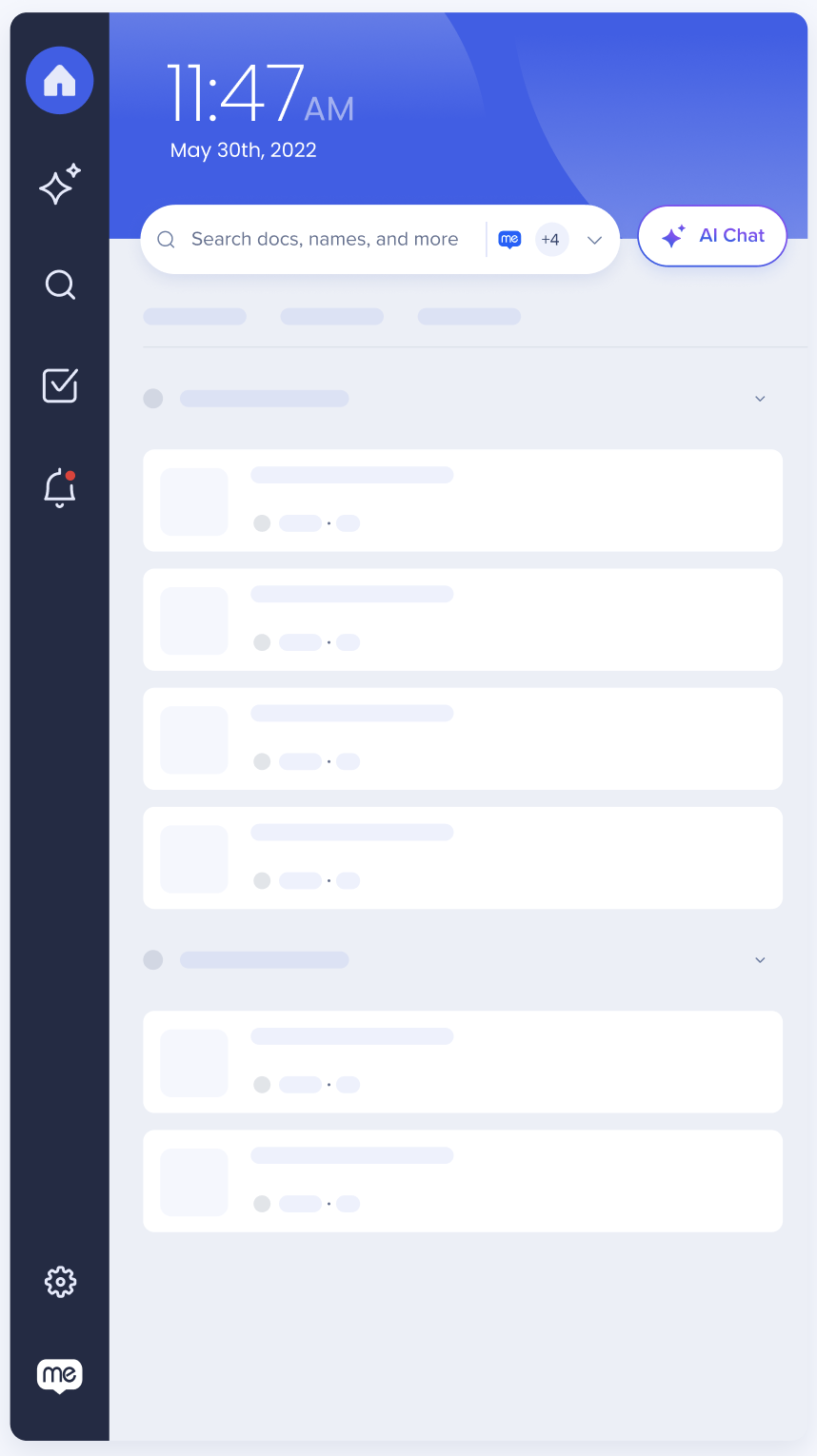 Standardmodus
StandardmodusWas ist es?
Der Standardmodus erfordert eine Anmeldung von Anfang an über SSO oder einen Identitätsanbieter.
Für wen ist es?
Organisationen, die unternehmensgerechte Anwendungsfälle und sichere Umgebungen benötigen
Was beinhaltet es?
Vollständige Personalisierung, erweiterte Segmentierung, Datenanalyse, Integrationen von Drittanbietern und Unternehmenssuche
|
Funktion |
Lite |
Schrittweise |
Standard |
|---|---|---|---|
|
Anmeldung erforderlich |
❌ |
Optional |
✅ |
|
IDP Einrichtung |
❌ |
Optional |
✅ |
|
KI-Chat |
Nur öffentlich |
Öffentlich + Segmentiert (wenn Sie angemeldet sind) |
Segmentierte KI |
|
Benachrichtigungen |
Nicht segmentiert |
Basierend auf Anmeldung |
Vollständig segmentiert |
|
Ressourcen & Aufgaben |
Basic |
Basierend auf Anmeldung |
Vollständig segmentiert |
|
Segmentierung |
Basic (Geräte-ID) |
Upgrades zu Full mit Anmeldung |
Vollständig |
|
Analytics |
Nur auf Geräteebene |
Benutzerebene, wenn Sie angemeldet sind |
Benutzerebene |
|
Integrationen von Drittanbietern |
❌ |
Wenn Sie angemeldet sind |
✅ |
|
Enterprise Search |
❌ |
Wenn Sie angemeldet sind |
✅ |
Mithilfe des Filters Login-Modus können Sie sehen, ob Benutzer im Lite-Modus (nein Anmeldung) oder im Standard-Modus (mit Anmeldung) auf das WalkMe-Menü zugegriffen haben. Sie können diesen Filter verwenden, um das Benutzerverhalten danach zu vergleichen, wie sie sich angemeldet haben – oder ob sie sich überhaupt angemeldet haben.
Dieser Filter wird im Benutzerbereich der Insights-Filter angezeigt und ist nur auf Desktop- und mobilen Menüsystemen verfügbar. Es wird ab der Installer-Version 4.0.0 unterstützt.
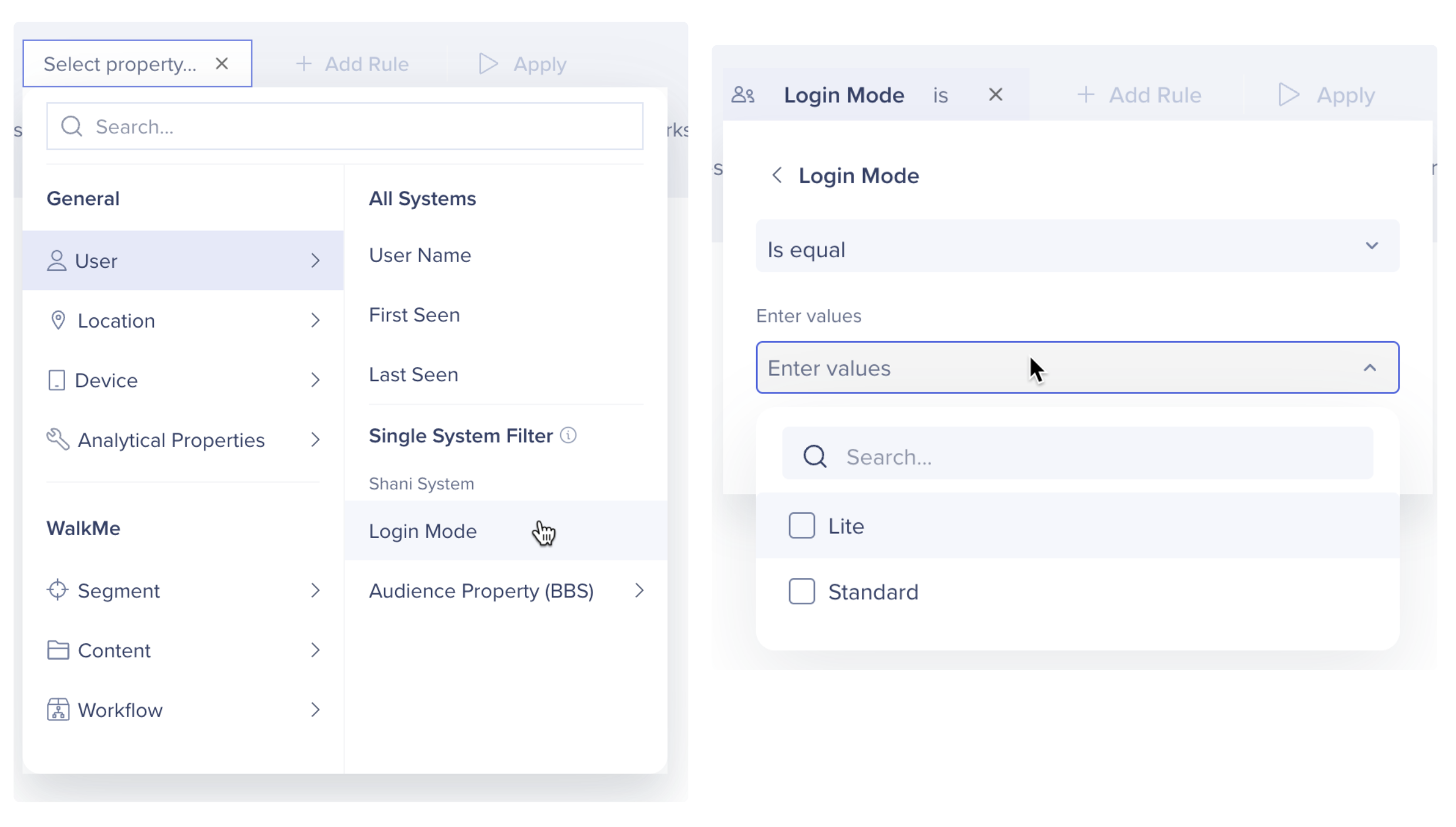
Um einen bestimmten Anmeldemodus für einen Benutzer oder eine Pilotgruppe zu testen, können Sie den Anmeldemodus auf einem Gerät manuellmithilfe der Datei
Für individuelle Tests: Benutzer können die Datei selbst bearbeiten
Für Gruppentests: Die IT-Abteilung kann Änderungen über Geräteverwaltungstools vornehmen
Lokale Konfiguration:
Öffnen Sie Ihre ws_settings-Datei
Aktualisieren Sie den Parameter
lite
standard
gradual
Aktualisieren Sie den
generated
os
osHash
machineId
Inhalt vor der Anmeldung überprüfen (Der nicht segmentierte Inhalt sollte für alle Benutzer sichtbar sein)
Anmeldebanner überprüfen und Anmeldung durchführen
JSON-Beispiel:
{
"env": "prod",
"headlessGUID": "{system guid}",
"loginSettings": {
"endUserFetchMode": "os",
"loginMode": "gradual"
}
}
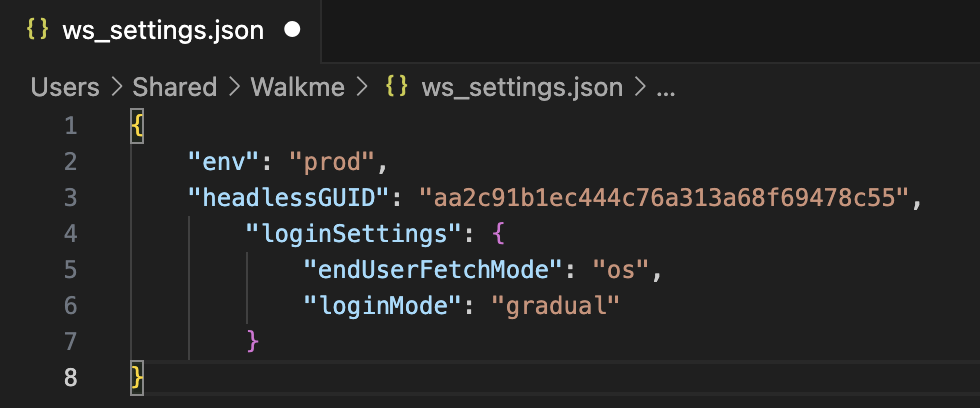
In Nicht-IDP-Modi (Lite und Gradual vor der Anmeldung) sind die Benutzerdaten eingeschränkt – die Identifizierung erfolgt anhand der Maschinen-ID oder des Betriebssystembenutzers, was bedeutet, dass vollständige benutzerspezifische Attribute (wie Abteilung, Region oder Rolle) standardmäßig nicht verfügbar sind.
Wenn Sie die Benutzerdaten in Insights anreichern oder Inhalte im WalkMe Editor mithilfe des Bedingungsgenerators segmentieren möchten, können Sie über die CSV-Integration in der Konsole eine CSV-Datei mit zusätzlichen Attributen hochladen.
Segmentierung
Erstellen Sie eine neue CSV-Datei gemäß den Anweisungen im Artikel CSV-Eingangsintegration in der Konsole
Erstellen Sie eine Regel, um das Segment im WalkMe Editor zu definieren